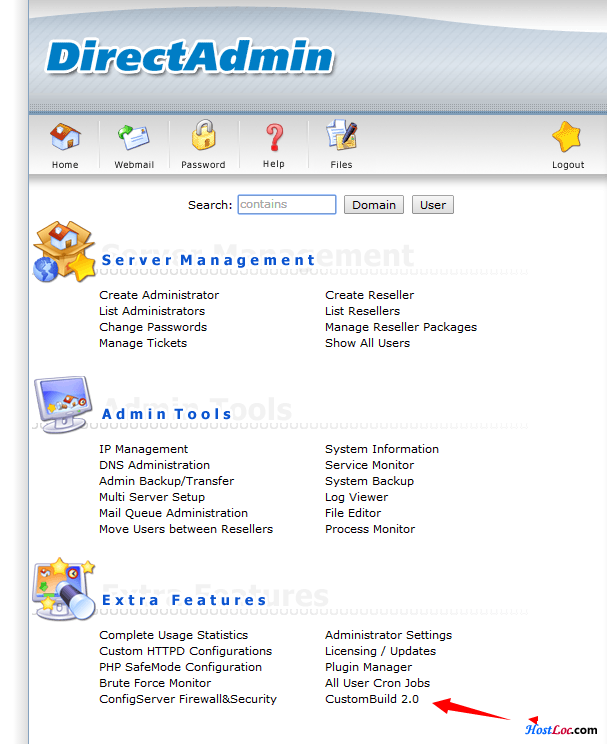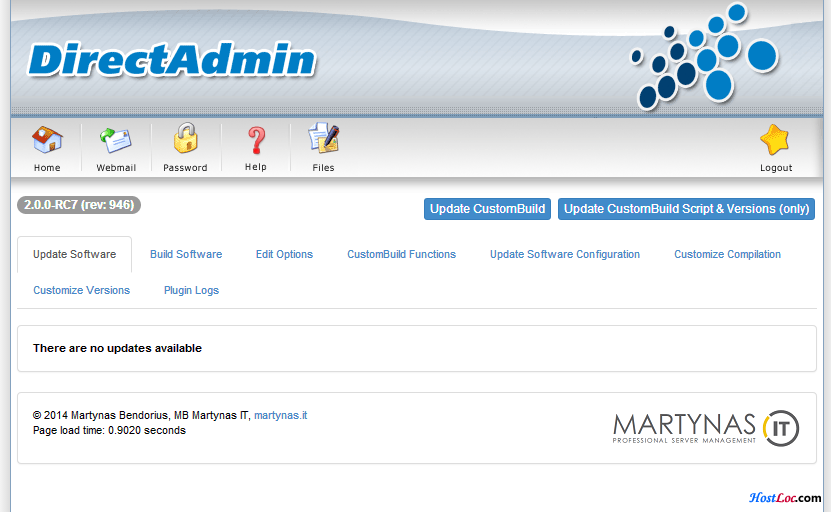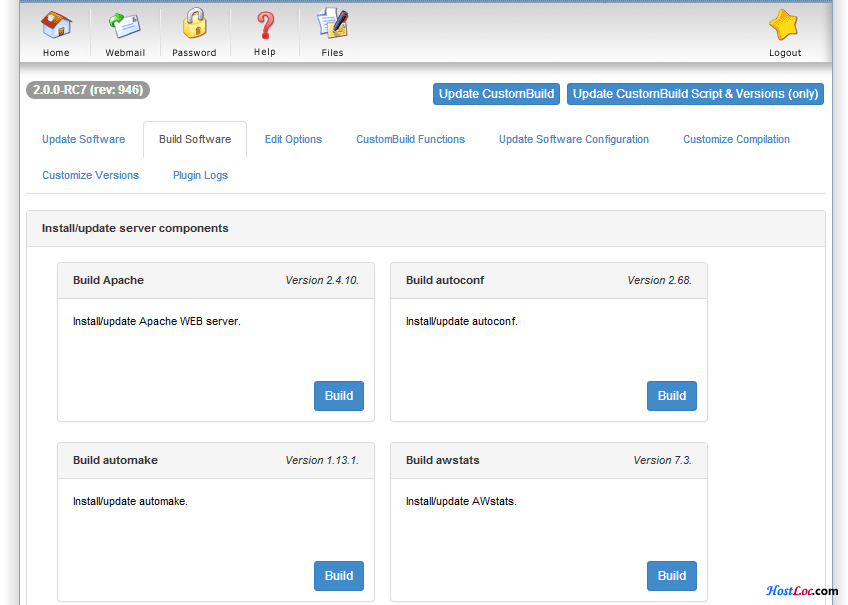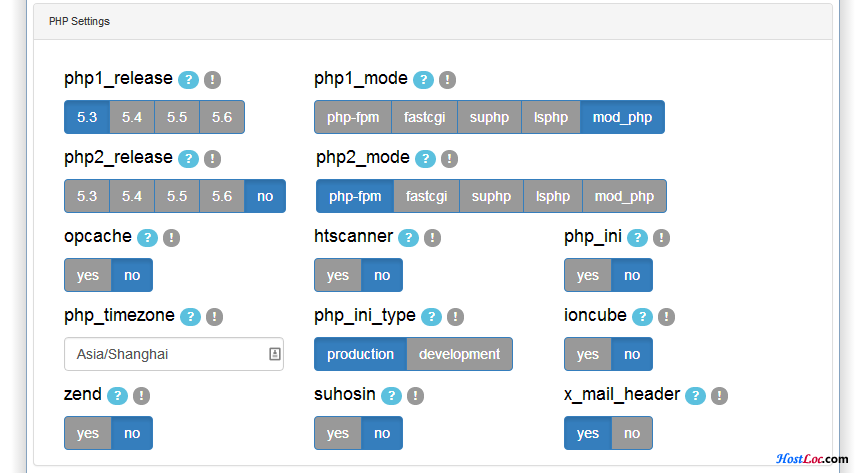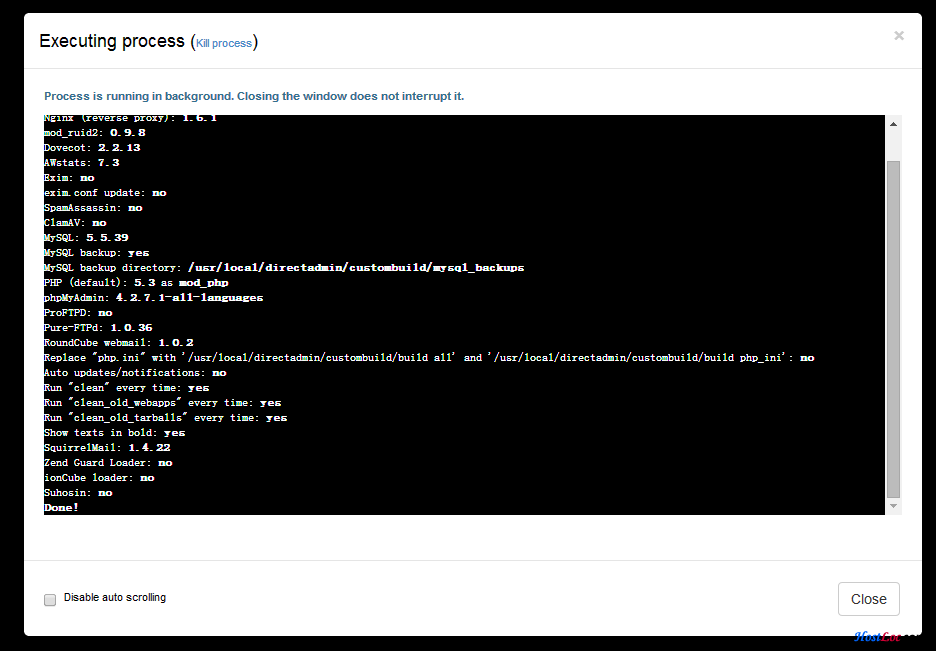- 更新grub配置文件:
- 下载 Debian netboot mini.iso 到’/boot‘文件夹内.
1wget -qO /boot/mini.iso https://moeclub.org/get-deb-livecd
- 在/boot文件夹/子目录内寻找GRUB配置文件.
- 如果GRUB的配置文件为’grub.cfg’:
在文件的末尾添加123456menuentry “Boot mini” {set isoimage=”/boot/mini.iso”loopback loop (hd0,1)$isoimagelinux (loop)/linux auto=true LANG=en_US.UTF-8 KEYTABLE=us netcfg/dhcp_options=”Configure network manually” netcfg/dhcp_failed=note netcfg/get_nameservers=8.8.8.8 hostname=MoeClub domain=MoeClub.org — quietinitrd (loop)/initrd.gz}如果不好添加,就直接用echo的方式,简单暴力:
echo -ne ‘menuentry “Boot mini” {\n\tset isoimage=”/boot/mini.iso”\n\tloopback loop (hd0,1)$isoimage\n\tlinux (loop)/linux auto=true LANG=en_US.UTF-8 KEYTABLE=us netcfg/dhcp_options=”Configure network manually” netcfg/dhcp_failed=note netcfg/get_nameservers=8.8.8.8 hostname=MoeClub domain=MoeClub.org — quiet\n\tinitrd (loop)/initrd.gz\n\t}\n\n’ >>/boot/grub/grub.cfg - 如果GRUB的配置文件为’grub.conf’:
1#自行修改对应的部分.
- 如果GRUB的配置文件为’grub.cfg’:
- 获取本机的IP,子网掩码,网关并记录下来.
一般控制台最下面有这些参数.
如果没办法获取到这三项参数,可以用以下命令获取.
代码片段摘自 Debian(Ubuntu)网络安装/重装一键脚本1234567891011121314151617181920212223242526272829303132333435DEFAULTNET=”$(ip route show |grep -o ‘default via [0-9]\{1,3\}.[0-9]\{1,3\}.[0-9]\{1,3\}.[0-9]\{1,3\}.*’ |head -n1 |sed ‘s/proto.*\|onlink.*//g’ |awk ‘{print $NF}’)”[ -n "$DEFAULTNET" ] && IPSUB=”$(ip addr |grep ”${DEFAULTNET}” |grep ‘global’ |grep ‘brd’ |head -n1 |grep -o ‘[0-9]\{1,3\}.[0-9]\{1,3\}.[0-9]\{1,3\}.[0-9]\{1,3\}/[0-9]\{1,2\}’)”IPv4=”$(echo -n “$IPSUB” |cut -d’/’ -f1)”NETSUB=”$(echo -n “$IPSUB” |grep -o ‘/[0-9]\{1,2\}’)”GATE=”$(ip route show |grep -o ‘default via [0-9]\{1,3\}.[0-9]\{1,3\}.[0-9]\{1,3\}.[0-9]\{1,3\}’ |head -n1 |grep -o ‘[0-9]\{1,3\}.[0-9]\{1,3\}.[0-9]\{1,3\}.[0-9]\{1,3\}’)”[ -n "$NETSUB" ] && MASK=”$(echo -n ’128.0.0.0/1,192.0.0.0/2,224.0.0.0/3,240.0.0.0/4,248.0.0.0/5,252.0.0.0/6,254.0.0.0/7,255.0.0.0/8,255.128.0.0/9,255.192.0.0/10,255.224.0.0/11,255.240.0.0/12,255.248.0.0/13,255.252.0.0/14,255.254.0.0/15,255.255.0.0/16,255.255.128.0/17,255.255.192.0/18,255.255.224.0/19,255.255.240.0/20,255.255.248.0/21,255.255.252.0/22,255.255.254.0/23,255.255.255.0/24,255.255.255.128/25,255.255.255.192/26,255.255.255.224/27,255.255.255.240/28,255.255.255.248/29,255.255.255.252/30,255.255.255.254/31,255.255.255.255/32′ |grep -o ‘[0-9]\{1,3\}.[0-9]\{1,3\}.[0-9]\{1,3\}.[0-9]\{1,3\}’${NETSUB}” |cut -d’/’ -f1)”[ -n "$GATE" ] && [ -n "$MASK" ] && [ -n "$IPv4" ] || {ipNum() {local IFS=’.’read ip1 ip2 ip3 ip4 <<<”$1″echo $((ip1*(1<<24)+ip2*(1<<16)+ip3*(1<<8)+ip4))}SelectMax(){ii=0for IPITEM in `route -n |awk -v OUT=$1 ‘{print $OUT}’ |grep ‘[0-9]\{1,3\}.[0-9]\{1,3\}.[0-9]\{1,3\}.[0-9]\{1,3\}’`doNumTMP=”$(ipNum $IPITEM)”eval “arrayNum[$ii]=’$NumTMP,$IPITEM’”ii=$[$ii+1]doneecho ${arrayNum[@]} |sed ‘s/\s/\n/g’ |sort -n -k 1 -t ‘,’ |tail -n1 |cut -d’,’ -f2}[[ -z $IPv4 ]] && IPv4=”$(ifconfig |grep ‘Bcast’ |head -n1 |grep -o ‘[0-9]\{1,3\}.[0-9]\{1,3\}.[0-9]\{1,3\}.[0-9]\{1,3\}’ |head -n1)”[[ -z $GATE ]] && GATE=”$(SelectMax 2)”[[ -z $MASK ]] && MASK=”$(SelectMax 3)”}PubIPv4=”$(wget -qO- checkip.amazonaws.com)”[ -n "$IPv4" ] && [ -n "$PubIPv4" ] && {[ "$IPv4" != "$PubIPv4" ] && IPv4=”$(echo “$IPv4; $PubIPv4″)”}[ -n "$GATE" ] && [ -n "$MASK" ] && [ -n "$IPv4" ] && {echo -e “IPv4:\t\033[33m$IPv4\033[0m\nMASK:\t\033[33m$MASK\033[0m\nGATE:\t\033[33m$GATE\033[0m”} || {echo “Error! Not found network config. “} - 进入VNC界面,然后在SSH终端输入重启命令.
在VNC界面中可以看到启动菜单,选择’Boot mini‘
- 安装WINDOWS镜像:
- 此时进入Debian的安装界面,注意对话框顶部.
- 如果出现的是
Download debconf preconfiguration file
请按两次ESC键,选择倒数第二个:Execute a shell
选中Continue,并按回车 - 如果出现的是
Configure the network
请按要求填入网络参数,等待出现Download debconf preconfiguration file
按两次ESC键,选择倒数第二个:Execute a shell
选中Continue,并按回车
- 如果出现的是
- 使用
ls /dev命令可查看硬盘状况
可知DigitalOcean机器的硬盘为’/dev/vda‘ - 接下使用dd命令进行应用镜像,也可以使用自己的镜像.
1wget -O- http://vps.4he.net/windows2008.R2.raw |dd of=/dev/vda
- 待完成后,输入reboot命令
就可看到久违的WINDOWS启动界面.按照正常步骤安装. - 安装完成后,如果没有网络,你需要自行完善网络配置.
- 远程桌面服务如果没有意外,我提供的镜像会自动打开.
提示:在安装步骤时鼠标位置不好找,可能不太适应.
请尝试使用空格键回车键Tab键方向键进行操作.
- 在磁盘管理中,点击’C‘盘,右键选择’扩展卷‘,可以直接’增加‘C盘的空间.